24時間を設計するDaily RoutineがiPad・iCloudに対応して大進化!
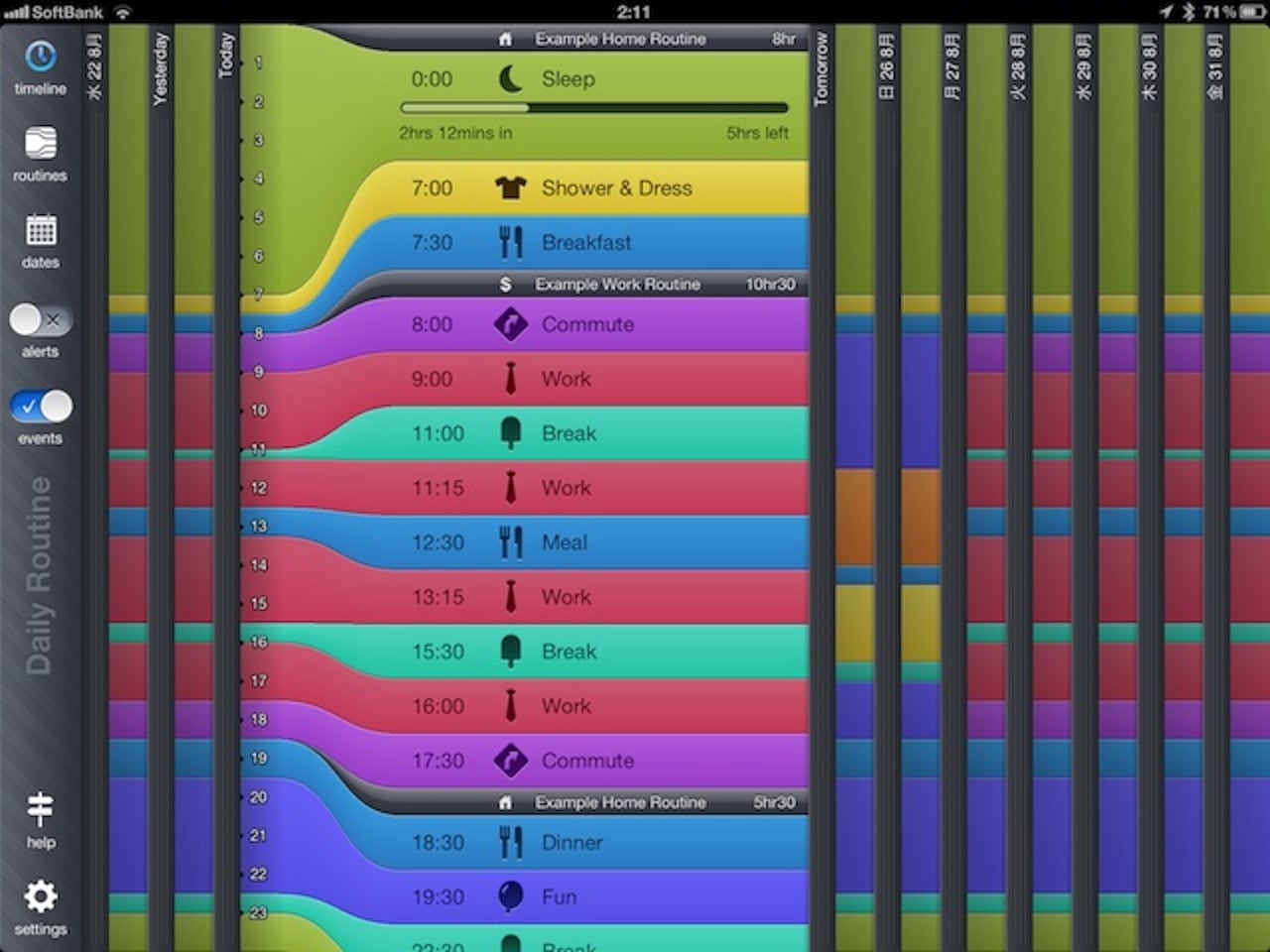
「なんだか今日は時間に追われている…」そう感じたときにどうしてそうなったのかを調べてみると、案外朝食が15分遅れただけで、その後のスケジュールにひずみが生まれているということがあります。
一方、「今日はスムーズに進んでいるな」と感じるときはいつもと同じスケジュールを踏襲しているということが多くあります。短い時間にどれだけ詰め込むかではなく、与えられているのは24時間であることを前提にペース配分ができているからですね。
長い目でみた時間の使い方を変えたいなら、一日に5分、10分をそぎ落とせるかではなく、24時間を設計する方がはるかに効果がありますが、こうした「日ごとのルーチン」を設計するアプリが Daily Routineです。
これまでiPhoneのみで若干操作に難のあった Daily Routine ですが、Ver2 になって iPad とのユニバーサルアプリに進化し、iCloud 同期機能も追加されて一気に利用しやすくなりました。
独特な操作系
Daily Routine は以前にも紹介したとおり、うねうねとうごめくちょっと独特なインターフェースをもっています。
できることが多くて使い方に迷いそうになるのですが実際のところは「時間のスロットを作り」「アラームを鳴らす」という使い方が最も手軽ですし、現実的でしょう。
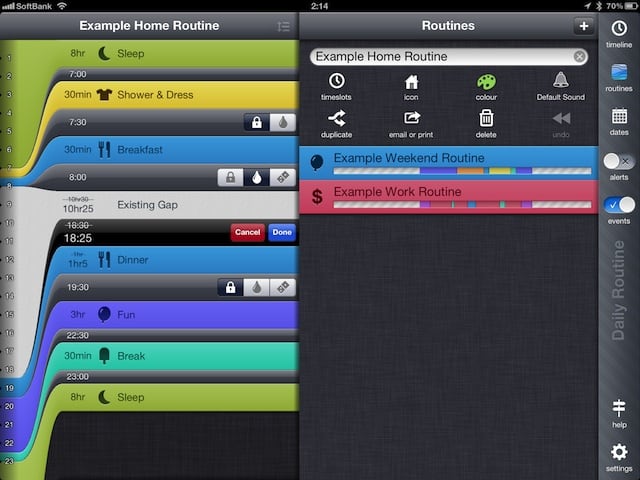
これまで時間の編集がもっとも面倒だったのですが、今回のアップデートでたとえば「朝食の時間を30分から45分に増やす」などといった操作をした場合、あとに続くスロットを押し出したり、次の予定を縮小したりといった融通がすぐにできるようになりました。
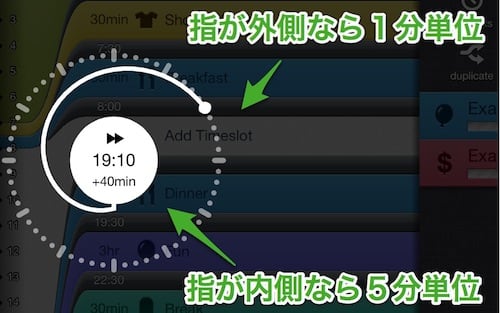
時間スロットの編集も、直感的になりました。時間を長押しして表示されるダイアル上で指を時計回り、反時計回りにドラッグし続ければ時間の長短を変えられます。ダイアルの内側なら5分単位、外側なら1分単位です。
柔軟になったルーチンカレンダー
ルーチンは複数作成して、それぞれ切り替えることができます。平日、休日、出張などいろいろとあると思いますので、カレンダー上で日付を複数選択してルーチンを割り当てたり、平日・休日にルーチンを割り当てることができます。
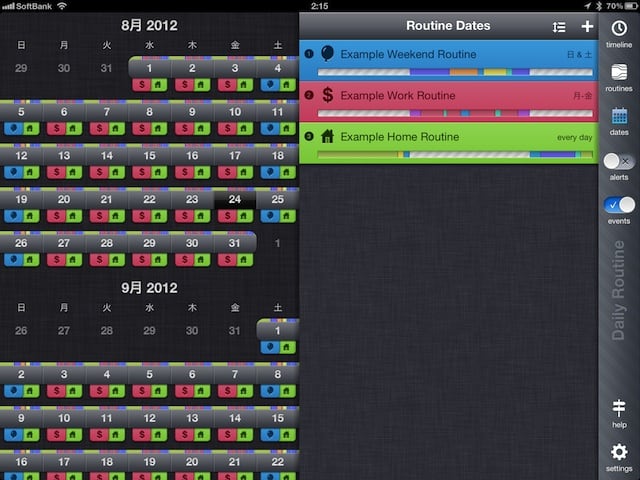
「うへえ、毎日正確にこの通りに行動しないといけないのか」という気がするかもしれませんが、あるルーチンをベースにして、その日一日だけ有効な臨時ルーチンを作成することも、複数のルーチンの優先順を決めておくことも可能です。
また、新機能である iCloud 連携を使えば iPadで好きなだけ編集して、iPhoneでルーチンを確認するということもできます。
さて、やり過ぎなくらい機能がつまった Daily Routine ですが、24時間を水も漏らさないようなタイトなスケジュールにすることはおすすめしません。
むしろ、時間がいつも前後して無理が生じている部分に油を差すような感覚で、「何時までに家を出れば午前中は○時間の作業時間が確保できる」といった見積もりのために使うといいでしょう。
独特な操作系についての説明は以下の動画でもご確認ください。
[![]() Daily Routine
Daily Routine 
価格: ¥170








